[100% løst] Hvordan fikser du Feilutskrift-melding på Windows 10?
![[100% løst] Hvordan fikser du Feilutskrift-melding på Windows 10? [100% løst] Hvordan fikser du Feilutskrift-melding på Windows 10?](https://img2.luckytemplates.com/resources1/images2/image-9322-0408150406327.png)
Mottar feilmelding om utskrift på Windows 10-systemet ditt, følg deretter rettelsene gitt i artikkelen og få skriveren din på rett spor...
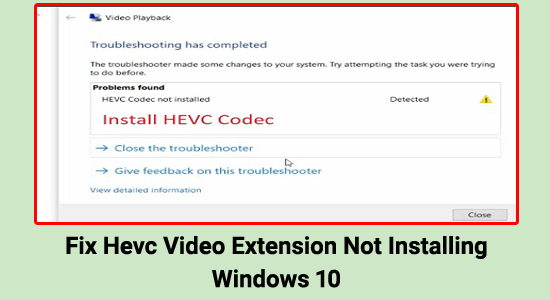
Mange Windows 10-brukere rapporterer problemer med å installere Hevc Video Extension . Ifølge brukerne var de ikke i stand til å spille av en video, og det vises en popup-vindu du må laste ned en HEVC-utvidelse fra Microsoft Store for å spille av videoen.
Og mens de klikker på installer eller åpne-knappen for HEVC-videoutvidelsen fra Microsoft Store, ser de feilmeldingen.
"Det ser ut til at du ikke har noen gjeldende enhet(er) knyttet til Microsoft-kontoen din. For å installere, logg på en enhet med Microsoft-kontoen din."
Dette er veldig plagsomt ettersom de fortsatt støter på feilen etter å ha kjøpt HEVC-videoutvidelsen. Mange rapporterte om feilen i Microsofts offisielle fellesskap .
Vel, det er ingen eksakt grunn til at problemet oppstår, men etter å ha undersøkt finner vi ut en rekke rettelser som fungerte for flere berørte brukere.
Så finn ut de potensielle løsningene nedenfor.
Hva er HEVC og hvordan fungerer det?
HEVC står for høyeffektiv videokoding , som ligner på tidligere standarder ved at det involverer en kildevideo med en rammesekvens. Først blir videoen kodet inn i en komprimert bitstrøm, som deretter lagres eller sendes av en koder. Dekoderen dekomprimerer deretter bitstrømmen for å lage en sekvens av rammer.
Sammenlignet med den mest effektive gjeldende kodingsteknologien, MPEG-4 eller H.264 , brukt på Blu-ray-plater, Youtube-videoer og noen satellitt-TV-sendinger , kan denne nye videokodeken redusere videofiler til halvparten av størrelsen.
En fjerdedel av størrelsen på filer komprimert med MPEG 2-kodeken . Mer spesifikt brukes HEVC til å komprimere 4K-video – og muligens 8K-video i fremtiden – for levering.
Hvordan fikse Hevc Video Extension som ikke installeres?
Kontroller først om HEVC Video Extensions allerede er installert på maskinen eller ikke før du fortsetter. Søk etter apper og funksjoner ved å trykke på Start og se gjennom listen for HEVC-videoutvidelser.
Hvis du fortsatt ikke kan installere HEVC Video Extension, fortsett med følgende løsninger nedenfor for å håndtere problemet med at HEVC Video-utvidelsen ikke installerer :
Innholdsfortegnelse
Løsning 1 – Prøv å logge av og logge på Microsoft Store-kontoen din
Pålogging og utlogging hjelper deg med å løse mange feil og feil som gjør at Microsoft Store ikke fungerer som det skal eller ikke fungerer som det skal. Så prøv dette raske trikset og se om du er i stand til å fikse feilen i ditt tilfelle.
Følg trinnene for å gjøre det:
Klikk på Installer etter å ha funnet HEVC Video Extensions i butikken og sjekk om HEVC Video Extensions-problemet er løst eller ikke.
Løsning 2 – Sjekk om Microsoft Store Install Service er aktiv
Skriv inn services.msc i søkeboksen, velg Kjør som administrator og kontroller at Microsoft Store Install Service er merket av i kategorien Tjenester; hvis ikke, start datamaskinen på nytt og kontroller om HEVC-videoutvidelsesproblemet er løst.
Løsning 3 – Tøm Microsoft Store-bufferen
Bufferen som er lagret i Microsoft Store blir ødelagt og begynner å komme i konflikt med programmene mens du utfører en handling eller laster ned en applikasjon. Så prøv å kjøre Wsreset.exe -kommandoen, dette er et feilsøkingsverktøy som lar brukerne diagnostisere problemene med Windows Store og deretter tilbakestille cachen.
Så tøm hurtigbufferen ved å følge trinnene:
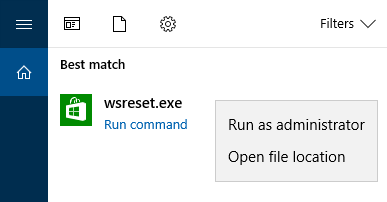
Løsning 4 – Tilbakestill Microsoft Store-appen
Hvis det ikke vil fungere for deg å tømme butikkbufferen, kan det hende at tilbakestilling av Microsoft Store-bufferen fungerer i ditt tilfelle for å ikke installere HEVC Video Extensions.

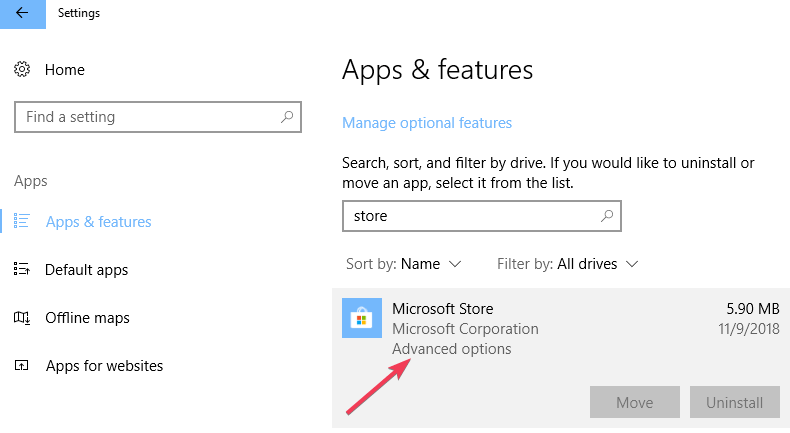
Åpne nå Microsoft Store- søket etter HEVC-videoutvidelsene og klikk på Get Install. Sjekk om du er i stand til å installere den eller fortsatt ser feilen.
Løsning 5 – Slett Windows DataStore og last ned filer
Mange brukere klarte å fikse feilen ved å slette Windows DataStore og laste ned filer. Så hvis du fortsatt har å gjøre med feilen, følg trinnene nedenfor og sjekk om feilen blir fikset eller ikke.
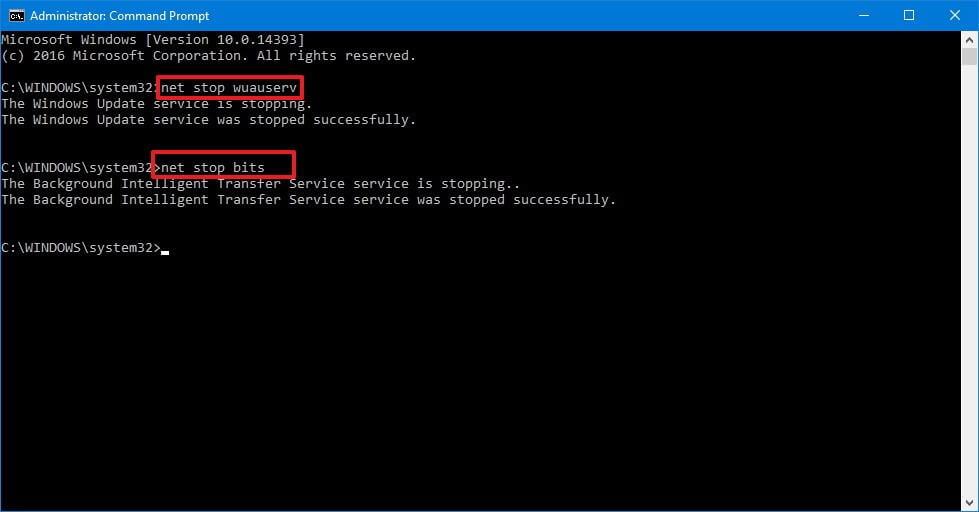
Og etter sletting, start systemet på nytt for å starte tjenestene på nytt og se om problemet er løst eller gå til neste potensielle løsning.
Løsning 6 – Kjør Windows Store-appfeilsøking
Hvis du fortsatt ser feilen, kan du prøve å kjøre den innebygde Windows Store App Feilsøking for å fikse feilen.
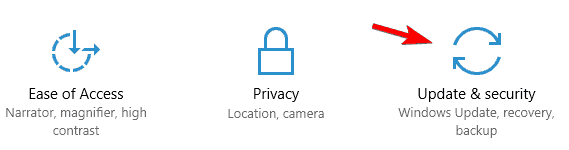
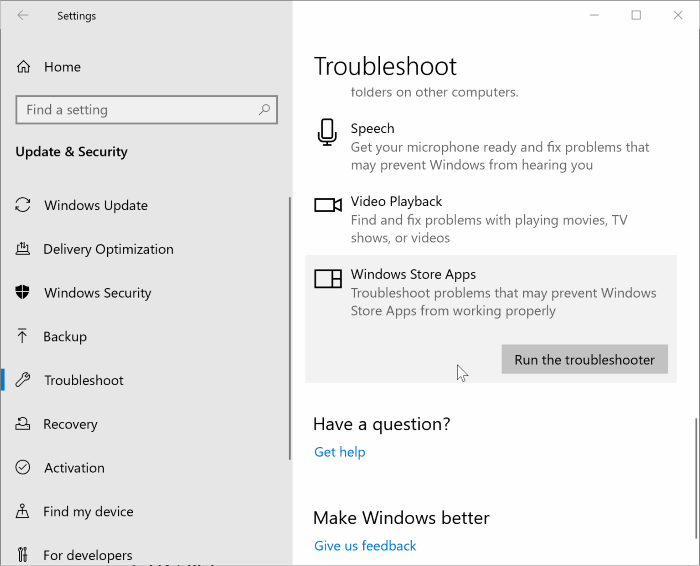
Løsning 7 – Tøm mappen LocalCache
Hvis feilsøkingen for den innebygde Windows Store-appen ikke løser feilen, kan du prøve å tømme LocalCache-mappen og se om problemet ikke kan installere HEVC Video Extensions er løst.
Følg trinnene som er gitt for å gjøre det:
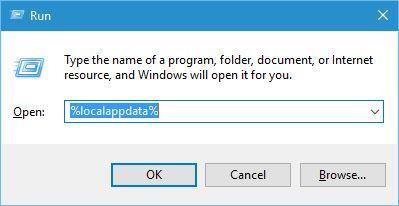
Løsning 8 – Registrer deg på nytt til Microsoft Store
Følg trinnene for å registrere deg på nytt til Microsoft Store og se om feilen er løst.
powershell -ExecutionPolicy Unrestricted Add-AppxPackage -DisableDevelopmentMode -Register $Env:SystemRoot\WinStore\AppxManifest.xml
Deretter starter du enheten på nytt og åpner nå Windows Store for å sjekke om dette løste problemet med at HEVC Video-utvidelsen ikke installeres .
Løsning 9 – Utfør en reparasjonsinstallasjon ved å installere Media Creation Tool
Hvis ingenting fungerte og du ikke kan installere HEVC Video Extension , gjør du en reparasjonsinstallasjon ved å installere Media Creation Tool, åpne verktøyet og velge alternativet Oppgrader nå . Dette reinstallerer Windows mens filer, programmer og de fleste innstillingene holdes på plass, og er også den mest stabile metoden for å gå videre til den nyeste versjonen.
Windows Store er ikke det eneste stedet du kan få HEVC-kodeken/utvidelsen . Kodeken er inkludert som standard i mange populære tredjeparts videoprogrammer. Mens VLC i utgangspunktet er en mediespiller, inkluderer den en rekke skjulte funksjoner som du sannsynligvis ikke er klar over, som støtte for HEVC-kodeken.
Selv om Windows Store-alternativet ikke er tilgjengelig for deg, kan du få gratis tilgang til kodeken ved å laste ned den gjeldende versjonen av VLC-programvaren for å bli kvitt HEVC Video Extensions-problemet .
Beste løsning for å fikse problemer med HEVC-videoutvidelser
Hvis ingen av løsningene ovenfor fungerer for deg, kan du prøve å kjøre det svært avanserte PC-reparasjonsverktøyet . Dette verktøyet er i stand til å fikse hele Windows-relaterte problemer og feil.
Dette verktøyet reparerer ødelagte Windows-filer, hindrer PC-en din fra filtap, fjerner virus eller skadelig programvare og mye mer.
Så, kjør gjerne dette automatiske verktøyet og gjør din Windows-PC feilfri.
Få PC-reparasjonsverktøyet for å fikse HEVC-videoutvidelsen som ikke installeres
Siste ord
Problemet med å ikke installere Hevc Video Extension på Windows 10 er veldig irriterende. Så her prøvde jeg mitt beste for å liste ned de best mulige løsningene for å komme forbi feilen og installere eller spille av videoen.
Sørg for å prøve løsningene gitt én etter én, og sjekk hvilken som fungerer for deg. Det er anslått at en av våre løsninger klarte å fikse feilen i ditt tilfelle.
Lik, del og følg siden vår.
Lykke til..!
Mottar feilmelding om utskrift på Windows 10-systemet ditt, følg deretter rettelsene gitt i artikkelen og få skriveren din på rett spor...
Du kan enkelt besøke møtene dine igjen hvis du tar dem opp. Slik tar du opp og spiller av et Microsoft Teams-opptak for ditt neste møte.
Når du åpner en fil eller klikker på en kobling, vil Android-enheten velge en standardapp for å åpne den. Du kan tilbakestille standardappene dine på Android med denne veiledningen.
RETTET: Entitlement.diagnostics.office.com sertifikatfeil
For å finne ut de beste spillsidene som ikke er blokkert av skoler, les artikkelen og velg den beste ublokkerte spillnettsiden for skoler, høyskoler og arbeider
Hvis du står overfor skriveren i feiltilstand på Windows 10 PC og ikke vet hvordan du skal håndtere det, følg disse løsningene for å fikse det.
Hvis du lurer på hvordan du sikkerhetskopierer Chromebooken din, har vi dekket deg. Finn ut mer om hva som sikkerhetskopieres automatisk og hva som ikke er her
Vil du fikse Xbox-appen vil ikke åpne i Windows 10, følg deretter rettelsene som Aktiver Xbox-appen fra tjenester, tilbakestill Xbox-appen, Tilbakestill Xbox-apppakken og andre..
Hvis du har et Logitech-tastatur og -mus, vil du se at denne prosessen kjører. Det er ikke skadelig programvare, men det er ikke en viktig kjørbar fil for Windows OS.
Les artikkelen for å lære hvordan du fikser Java Update-feil 1603 i Windows 10, prøv rettelsene gitt en etter en og fiks feil 1603 enkelt ...




![FIKSET: Skriver i feiltilstand [HP, Canon, Epson, Zebra og Brother] FIKSET: Skriver i feiltilstand [HP, Canon, Epson, Zebra og Brother]](https://img2.luckytemplates.com/resources1/images2/image-1874-0408150757336.png)

![Slik fikser du Xbox-appen som ikke åpnes i Windows 10 [HURTIGVEILEDNING] Slik fikser du Xbox-appen som ikke åpnes i Windows 10 [HURTIGVEILEDNING]](https://img2.luckytemplates.com/resources1/images2/image-7896-0408150400865.png)

